新しい Orchestrator UI を使用してプロファイル設定を行うことができます。
- エンタープライズ ポータルで、ウィンドウの上部にある [新しい Orchestrator UI を開く (Open New Orchestrator UI)] オプションをクリックします。
- ポップアップ ウィンドウで [新しい Orchestrator UI を起動 (Launch New Orchestrator UI)] をクリックします。
- ユーザー インターフェイスが監視および設定オプションを表示する新しいタブで開きます。
新しい Orchestrator UI で、[設定 (Configure)] タブをクリックします。
注:
[設定 (Configure)] タブは、オペレータがオプションを有効にしている場合にのみ使用できます。タブを利用できない場合、オペレータに問い合わせてください。
特定のプロファイルを設定するには、次の手順を実行します。
- の順にクリックします。
- [プロファイル (Profiles)] ページに既存のプロファイルが表示されます。
- プロファイルへのリンクをクリックするか、プロファイルの [デバイス (Device)] 列にある [表示 (View)] リンクをクリックします。プロファイルを選択し、[変更 (Modify)] をクリックしてプロファイルを設定することもできます。
- 選択したプロファイルの設定オプションが [デバイス (Device)] タブに表示されます。
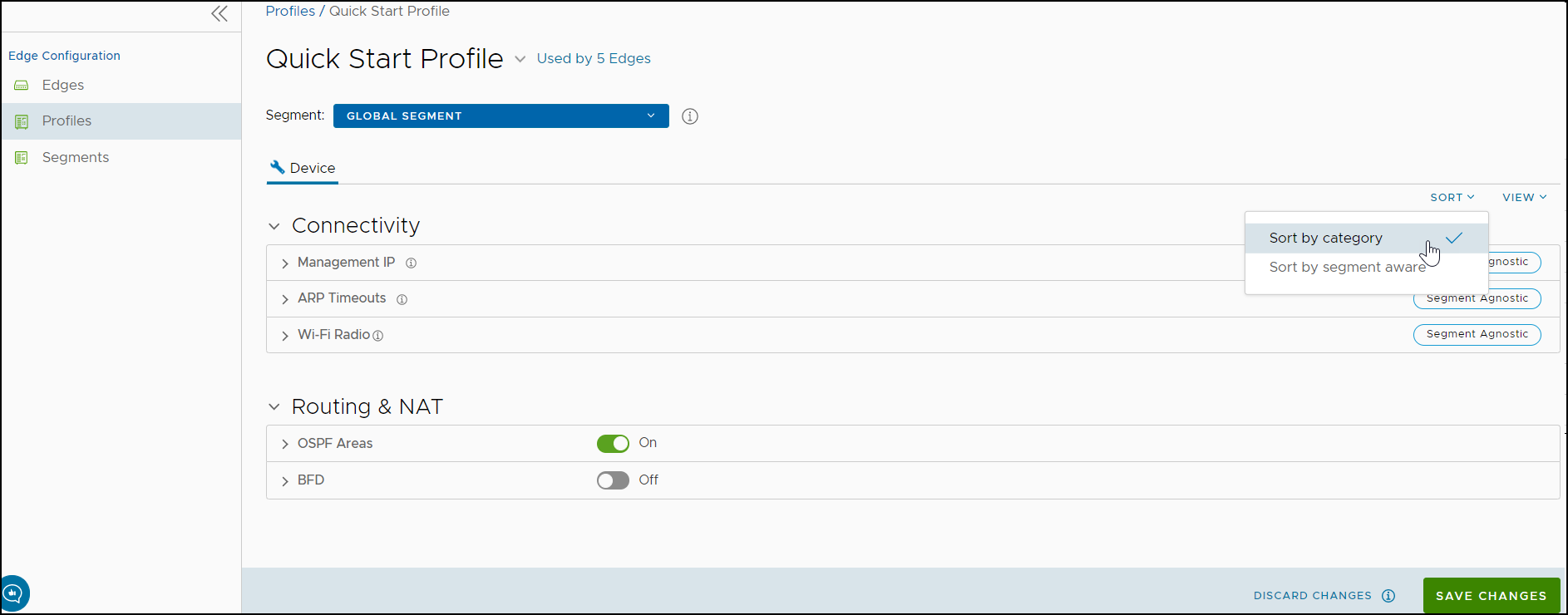
- [ビュー (View)] をクリックして、使用可能な設定のビューを展開または折りたたみます。
- カテゴリまたはセグメンテーションで並べ替えた設定を表示できます。デフォルトでは、設定はカテゴリ別に並べ替えられます。セグメント別に並べ替える場合、設定はセグメント依存とセグメント非依存でグループ化されます。
カテゴリ別に並べ替える場合は、次の設定を使用できます。
[接続]
- [管理 IP アドレス (Management IP)] - 管理 IP アドレスは、DNS などのローカル サービスの送信元アドレスとして使用され、別の Edge からの ping などの診断テストの宛先として使用されます。詳細については、管理 IP アドレスの設定を参照してください。
- [ARP タイムアウト (ARP Timeouts)] - ARP タイムアウト値はデフォルトで設定されています。必要に応じて、[デフォルトの ARP タイムアウトを上書き (Override default ARP Timeouts)] チェックボックスをオンにして、デフォルト値を変更します。詳細については、プロファイルのレイヤー 2 の設定を参照してください。
- [Wi-Fi 無線 (Wi-Fi Radio)] - Wi-Fi 無線をオンまたはオフにして、無線周波数のバンドを設定します。詳細については、Wi-Fi 無線の設定を参照してください。
[ルーティングと NAT (Routing & NAT)]